edge浏览器翻译功能在哪设置?
edge浏览器是很多小伙伴都在使用的一款浏览器,在这里我们还可以根据自己的习惯来进行设置背景或者是界面大小,不过最重要的是翻译功能,那么edge浏览器翻译功能在哪设置?下面就让小编来为用户们仔细的介绍一下此问题的解析吧。
edge浏览器翻译功能在哪设置?
1、我们在电脑中找到Edge浏览器,点击打开该浏览器,然后在页面右上角点击打开“。。。”图标。
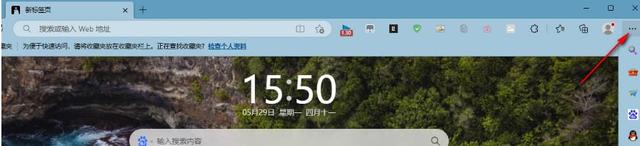 2、打开“。。。”图标之后,我们在下拉列表中找到“设置”选项,点击打开该选项。
2、打开“。。。”图标之后,我们在下拉列表中找到“设置”选项,点击打开该选项。
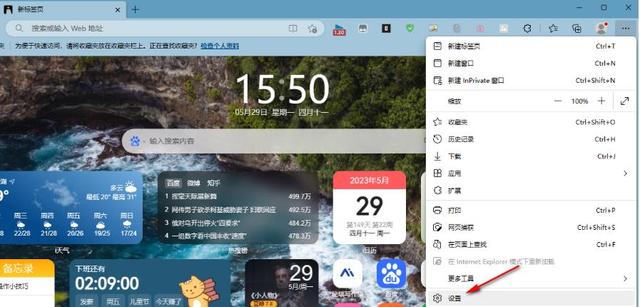 3、进入Edge浏览器的设置页面之后,我们在该页面的左侧列表中找到“语言”选项,点击打开该选项。
3、进入Edge浏览器的设置页面之后,我们在该页面的左侧列表中找到“语言”选项,点击打开该选项。
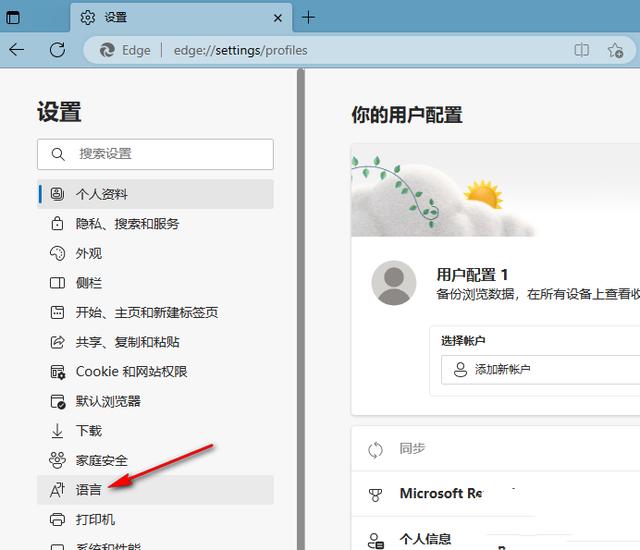 4、在语言页面中,我们找到“让我选择翻译不是我所阅读的语言的页面”选项,打开该选项右侧的开关按钮即可。
4、在语言页面中,我们找到“让我选择翻译不是我所阅读的语言的页面”选项,打开该选项右侧的开关按钮即可。
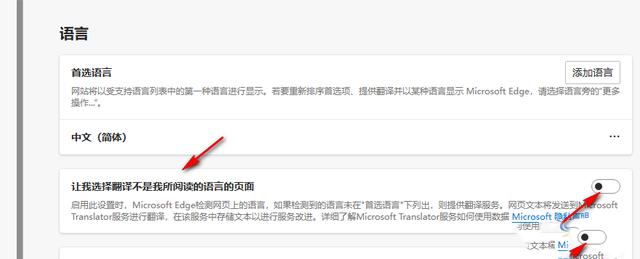 5、开启。翻译功能之后,我们随意打开一个英文网页,在地址栏中就会出现“正在翻译”和“已翻译”提示,接着英文网页就会自动变为中文页面了。
5、开启。翻译功能之后,我们随意打开一个英文网页,在地址栏中就会出现“正在翻译”和“已翻译”提示,接着英文网页就会自动变为中文页面了。
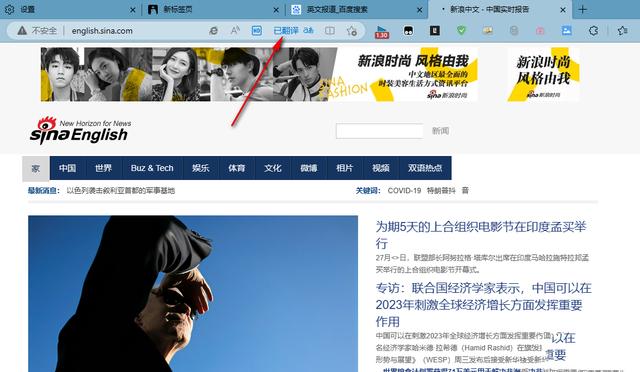
展开全部内容
相关问答
更多>
tcl电视投屏功能在哪设置
电脑本地浏览器缓存在哪里
 不同的浏览器缓存位置可能会有所不同,以下是一些常见浏览器的缓存位置: - Chrome:`C:\Users\[用户名]\AppData\Local\Google\Chrome\User Data\Default\Cache` - Edge:`C:\Users\[用户名]\AppData\Local\Microsoft\Edge\User Data\Default\Cache` - Firefox:
不同的浏览器缓存位置可能会有所不同,以下是一些常见浏览器的缓存位置: - Chrome:`C:\Users\[用户名]\AppData\Local\Google\Chrome\User Data\Default\Cache` - Edge:`C:\Users\[用户名]\AppData\Local\Microsoft\Edge\User Data\Default\Cache` - Firefox:
 2024-08-29
2024-08-29
 3596人浏览
3596人浏览
 不同的浏览器缓存位置可能会有所不同,以下是一些常见浏览器的缓存位置: - Chrome:`C:\Users\[用户名]\AppData\Local\Google\Chrome\User Data\Default\Cache` - Edge:`C:\Users\[用户名]\AppData\Local\Microsoft\Edge\User Data\Default\Cache` - Firefox:
不同的浏览器缓存位置可能会有所不同,以下是一些常见浏览器的缓存位置: - Chrome:`C:\Users\[用户名]\AppData\Local\Google\Chrome\User Data\Default\Cache` - Edge:`C:\Users\[用户名]\AppData\Local\Microsoft\Edge\User Data\Default\Cache` - Firefox:
 2024-08-29
2024-08-29
 3596人浏览
3596人浏览
新人礼遇,下单最高立减100元
00
:00
后结束








